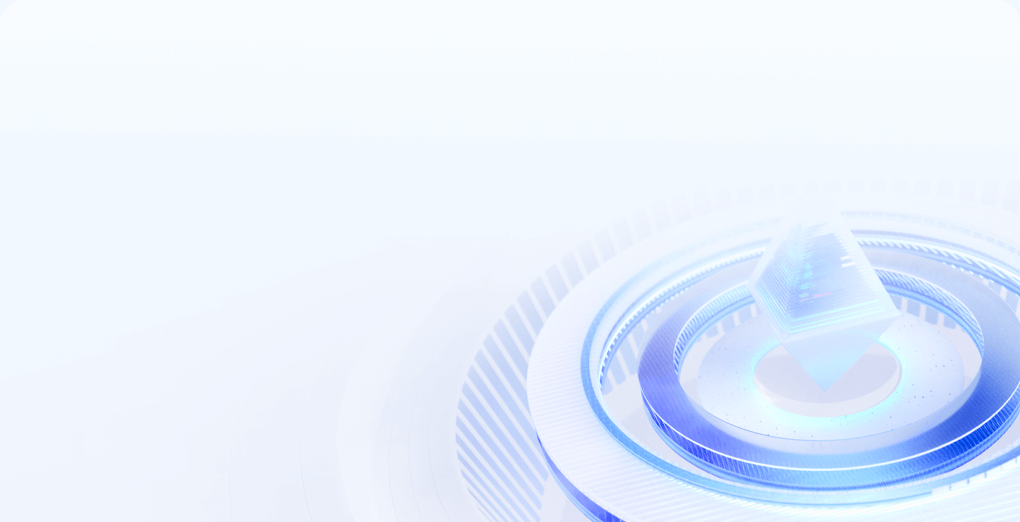虚拟主机怎么建网站(2025详细图文教程)
一、前言
很多用户在购买虚拟主机后,不知道下一步如何建站。
其实,使用虚拟主机搭建网站的流程并不复杂,只要按照步骤操作,即可在几分钟内让你的网站正式上线。
本文以 玖伴云虚拟主机 为例,详细讲解 “虚拟主机怎么建网站” 的完整过程,适合个人用户、小型企业、博客站点使用。
二、准备工作
在开始建站前,你需要准备以下三项:
-
✅ 一个已注册的 域名(如:www.example.com)
-
✅ 一台已开通的 虚拟主机空间(可在 玖伴云主机 购买)
-
✅ 一个完整的网站程序(如 WordPress、Z-Blog、Dedecms 等)
📘 提示:玖伴云虚拟主机支持 PHP + MySQL 环境,兼容主流建站系统。
三、虚拟主机建站的五个核心步骤
第一步:登录虚拟主机管理面板
-
登录玖伴云控制台 → 进入“虚拟主机管理”
-
找到你购买的虚拟主机 → 点击“管理”
-
进入面板后,可以看到 FTP、数据库、域名绑定等功能选项
第二步:绑定你的域名
在“域名绑定”栏目中:
-
输入你要绑定的域名(如 www.abc.com)
-
保存绑定后,到域名管理平台进行 DNS 解析
DNS 解析规则如下:
-
记录类型:A
-
主机记录:www
-
记录值:填写虚拟主机的 IP 地址
等待几分钟解析生效后,你的域名就能指向虚拟主机空间。
第三步:上传网站文件
虚拟主机提供两种上传方式:
-
方式一:FTP 工具上传(推荐)
使用 FileZilla / WinSCP 工具,输入虚拟主机 FTP 信息(地址、用户名、密码),连接后上传网站文件至根目录/wwwroot。 -
方式二:面板文件管理上传
直接在主机控制面板 → “文件管理”中上传压缩包(zip),再点击“在线解压”。
⚠️ 注意:网站首页文件必须命名为
index.html或index.php。
第四步:导入数据库(如有)
如果你的网站程序需要数据库(例如 WordPress):
-
在控制面板 → 创建数据库(MySQL)
-
记下数据库名、账号、密码
-
使用 phpMyAdmin 工具导入
.sql数据文件
在网站配置文件中修改数据库连接信息,例如:
DB_NAME=xxx
DB_USER=xxx
DB_PASSWORD=xxx
DB_HOST=localhost
第五步:访问测试网站
完成上传和数据库配置后,即可在浏览器输入你的域名访问。
若出现安装向导页面,按照提示完成初始化即可成功建站。
✅ 网站正常打开说明虚拟主机环境配置成功。
四、虚拟主机建站常见问题
1️⃣ 网站打不开怎么办?
-
检查域名是否解析正确;
-
检查首页文件是否命名为 index.php 或 index.html;
-
检查程序路径是否放在
/wwwroot/目录下。
2️⃣ 数据库连接失败?
-
检查数据库密码是否正确;
-
检查数据库主机名是否填写为
localhost; -
若仍失败,可在玖伴云控制台重置数据库密码。
3️⃣ 网站乱码?
-
检查文件编码是否为 UTF-8;
-
确保上传文件未被 FTP 工具转换编码。
五、建站完成后的优化建议
-
启用 HTTPS 证书
在玖伴云面板可一键申请免费 SSL,让网站更安全。 -
开启 CDN 加速
提升访问速度,优化 SEO 体验。 -
设置 404 页面与伪静态
增强用户体验,利于搜索引擎收录。 -
定期备份网站与数据库
防止误删或攻击导致数据丢失。
六、总结
通过以上步骤,你已经学会了 虚拟主机建网站的完整流程。
总结起来只需五步:
绑定域名 → 上传网站文件 → 创建数据库 → 导入数据 → 访问测试
如果你使用的是 玖伴云虚拟主机,系统已为你预装 PHP + MySQL 环境,建站更简单。
👉 想了解更多主机使用方法与图文教程,请访问:
玖伴云帮助中心(www.jiubanyun.cn/help.html)
七、FAQ 常见问答
Q1:虚拟主机可以安装宝塔面板吗?
A1:虚拟主机是共享环境,无法自行安装宝塔。若需安装面板,请选择云服务器产品。
Q2:建站后如何上传网站修改?
A2:可通过 FTP 工具随时上传更新文件,覆盖旧版本即可。
Q3:可以绑定多个域名吗?
A3:玖伴云部分主机支持多域名绑定,可在面板中添加多个绑定记录。
Q4:如何查看网站访问日志?
A4:在虚拟主机控制面板 → “日志管理”中可查看实时访问记录。